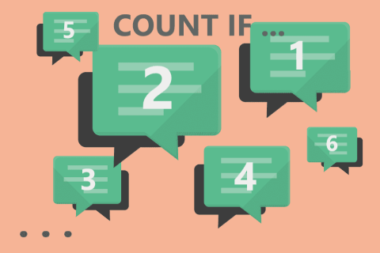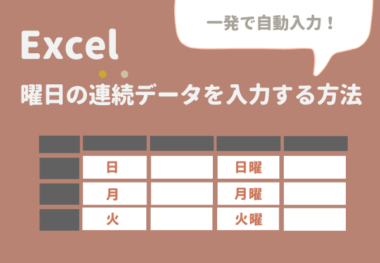今日はこんなお困りごとを解決しますよ。
「小数点以下を切り捨て」とは、少数点以下を純粋に切り捨てること。
例)「10.564」➔「10」
例)「15.211」➔「15」
本来、小数点の処理パターンには大きく3つ(➊切り捨て ➋切り上げ ➌四捨五入)あります。
今日は➊切り捨ての方法を紹介していきたいと思います。
- CASE1:小数点以下を「関数式(計算式)」を使って切り捨てる方法
- CASE2:小数点以下を「置換」を使って切り捨てる方法
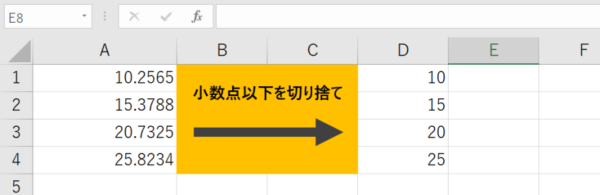
Excel(エクセル)で数値の小数点以下を切り捨てる方法
CASE1:小数点以下を「関数式(計算式)」を使って切り捨てる方法
CASE1は、関数を使った方法です。
数値の小数点以下を切り捨てるには「ROUNDDOWN」関数を使います。
ROUNDDOWN関数の公式
桁数…小数点を基準として、切り捨てたい位置を指定する
➔例)小数点第一位以下(小数点以下すべて)を切り捨てる場合「0」と入力
➔例)小数点第二位以下を切り捨てる場合「1」と入力
1切り捨てしたい数値=「数値」、表示させたい桁数=「桁数」としてROUNDDOWN関数で処理をする
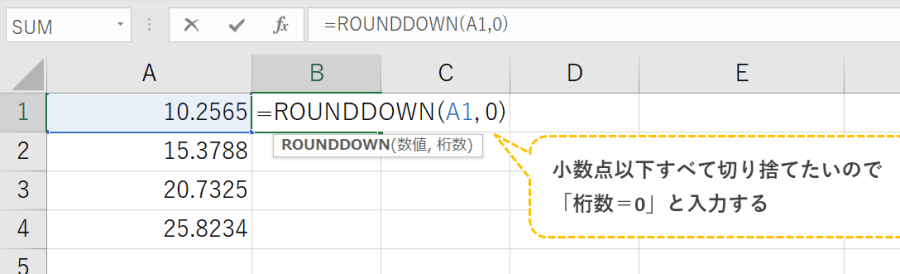
2指定した数値の小数点が切り捨てされる
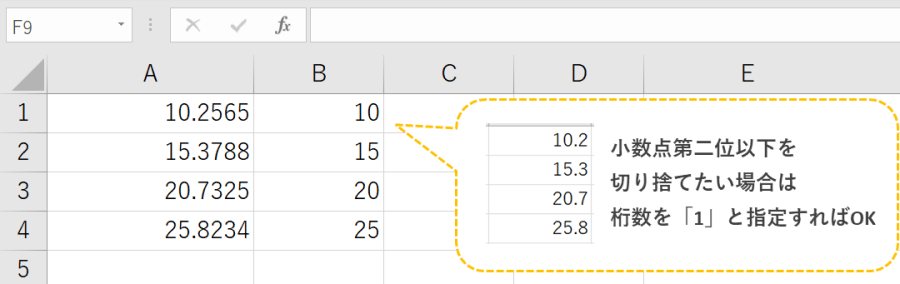
覚えておくと便利なテクニック
ROUNDDOWN関数の「数値」には、セル番地を指定する他にも数値の直接入力でも計算が可能。
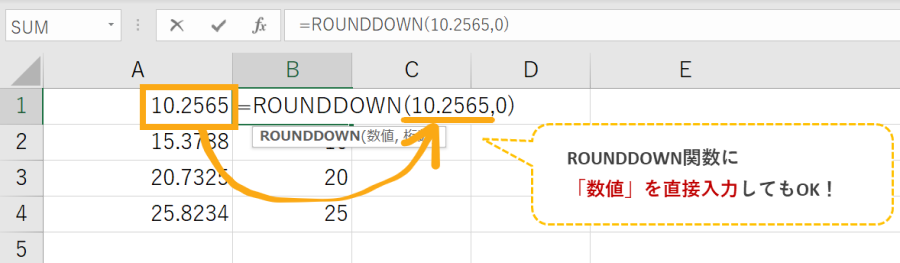
CASE2:小数点以下を「置換」を使って切り捨てる方法
CASE2は、置換を使った方法です。
Excelの標準機能「置換」を使って小数点以下を消すという単純な操作です。
1小数点以下を切り捨てしたい数値を選択してExcelメニューから「ホーム>検索と選択>置換」をクリックする
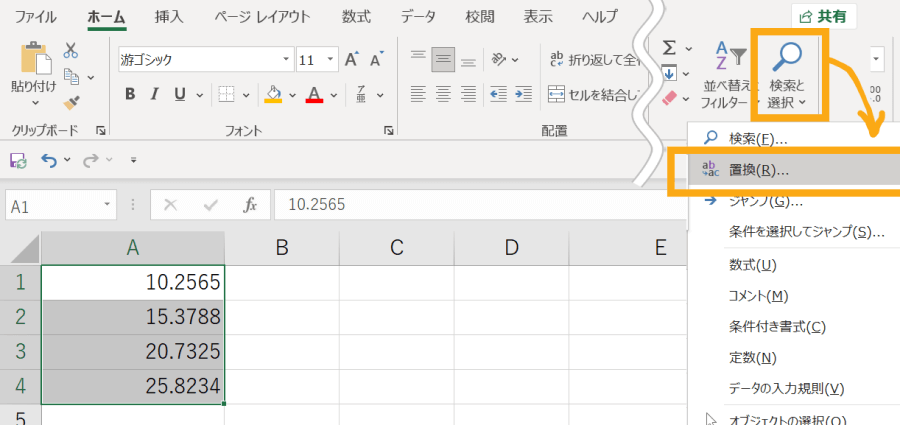
2設定のポップアップで「置換」タブを開き、以下の内容を入力し「すべて置換」をクリック
●検索する文字例・・・「.*」 ←半角ドットと半角アスタリスク
●置換後の文字列・・・「」 ←空白でOK
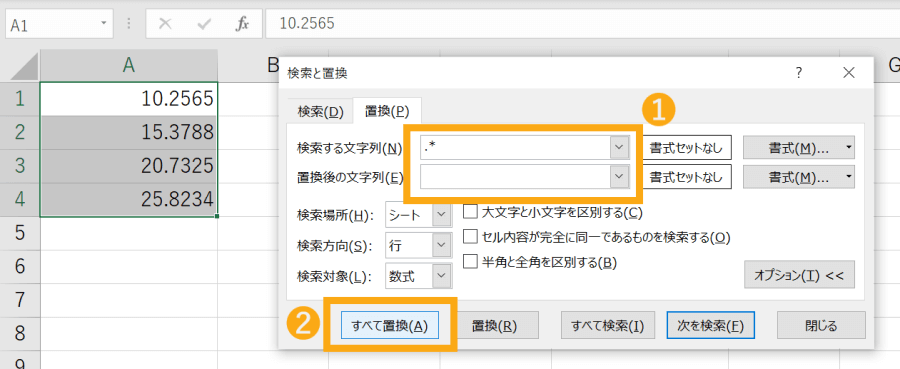
3選択したすべての数値の小数点以下が切り捨てされる
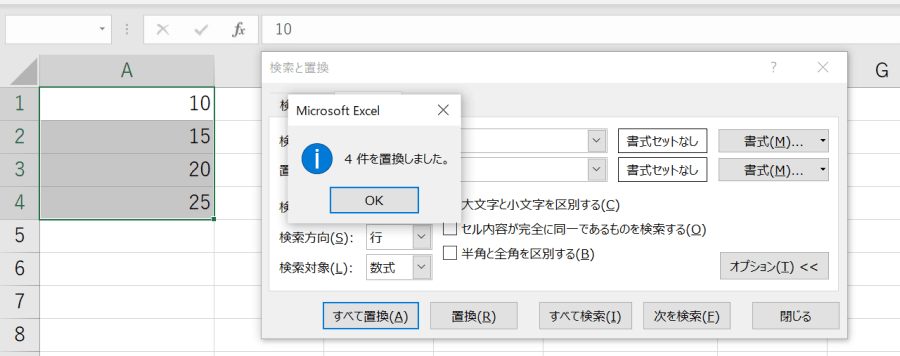
この方法は、小数点を文字列「.(半角ドット)」として検索して、「.○○○」のように以下に続く数値ごと空白と置き換えるという少し応用の利いたやり方です。
どちらでもやりやすい方でやってみてくださいね!
小数点を処理する関数、残り2パターンの使い方についてはこちらをどうぞ。
●小数点を四捨五入する「ROUND関数」の使い方
Excel(エクセル)で小数点以下を四捨五入するには?方法は2つあります。1つは【表示桁数の調整を使った方法】もう1つは【ROUND関数を使った方法】。それぞれ画像を使って使い方を解説していきます。
●小数点以下を切り上げる「ROUNDUP関数」の使い方
Excelで小数点以下を切り上げるには?ROUNDUP関数を使った方法が簡単です。小数点を切り上げるというのは、小数点以下を純粋に切り上げること。公式「=ROUNDUP関数(数値,桁数)」に切り上げ処理したい数値と表示する桁数を指定しましょう。
この記事を見ている人におすすめベストセラー
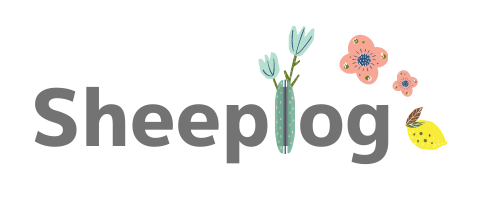




自動入力する方法_-380x263.png)